
Hur klämmer du ett orddokument till önskad storlek?
Guide för att minska storleken på "VORDSK" -filer.
Navigering
Människor som har mycket att arbeta i en textredigerare Microsoft Word.Noterade säkert att vissa dokument Ord. ha en storlek 20 - 30 kboch storleken på vissa kommer till 40 - 50 MB. Denna skillnad i vikten av filer kan bero på både formatet för själva dokumentet och närvaron i sin text av material från tredje part: bilder, olika typer av tabeller och liknande.
Det finns inget hemskt om datorn lagrar filen i denna storlek i en enda instans. Men om det finns dussintals eller till och med hundratals sådana dokument, "äter de helt enkelt" allt ledigt utrymme på hårddisken.
I den här artikeln hittar du detaljerade instruktioner för korrekt komprimering av dokument. Ord. och minska deras storlek flera gånger.

Bild 1. Så här reducerar du Word-dokumentstorlek?
Hur klämmer du ett orddokument till önskad storlek?
Som tidigare nämnts, vikten av dokument Ord. Direkt beror på deras innehåll. Det vill säga om du lägger till en bild till ett dokument som väger 1 MB i ett dokument, har storleken ersatts med textens storlek. Det finns tre enkla råd för att minska den totala dokumentstorleken. Ord.:
Tips 1..
- Bli av med alla onödiga bilder i dokumentet Ord.Om ett sådant tillfälle existerar. Om alla bilder som finns i filen är avgörande, försök sedan trimma dem och minska bildkvaliteten i någon grafisk editor som är tillgänglig för dig och lägg dem till dem i dokumentet.
- I händelse av att du inte har några källbilder, och du kan inte dra dem ur dokumentet av någon anledning, gör sedan en skärmdump med knappen " SKÄRMDUMP.»På tangentbordet öppnar du en grafisk redaktör Måla. Och lita på skärmdumpen alla onödiga.
Tips 2..
- När du lägger till bilder i "Vordovsky" -dokumentet, se till att de har format Jpg.. Många människor uppmärksammar inte det och spara bilder i format Png., vars storlek överstiger formatet Jpg.Men samtidigt är bildkvaliteten inte särskilt annorlunda.
Tips 3..
- Om i ditt dokument Ord. Det finns inga bilder, men det finns tabeller eller till och med bara text för att minska storleken på dokumentet, spara det i formatet " docx"(Om tidigare hade han ett format" doc"). Detta format "Vordovsky" -dokumentet är tillgängligt i redigeringsversionen Microsoft Word 2007. Och senare.
- Du behöver i menyn " Fil"Välj föremål" Spara som"Och i fönstret som öppnas, välj dokumentformatet" docx».
- Anledningen till att formatets dokument " docx»Väger fyra eller fem gånger mindre formatdokument" doc"Det är det företagsutvecklare Microsoft. Roten rewrote och slutförde hela paketet. Microsoft Office 2007. och över, varefter det nya filformatet började presentera ett arkiv Rar eller Blixtlås..
Hur man minskar vikten av bilder i färggrafikredigeraren?
Om ditt dokument Ord. Innehåller ett stort antal bilder vars storlek krävs för att minska, men du har inte ens den minsta idén hur man gör det, gör sedan följande:
Steg 1.
- Kör standard grafiska redigeraren " Måla.", Som är närvarande i alla versioner av operativsystemet Fönster.
- För att göra detta, öppna menyn " Start", Expandera avsnittet" Alla program"Hitta mappen" Standard»Och klicka på ikonen Editor Måla.».
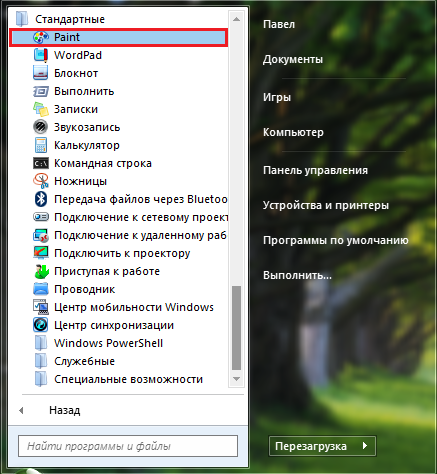
Bild 2. Starta Paint Editor Paint.
Steg 2..
- När du har öppnat redigeraren i övre högra hörnet klickar du på ikonen i form av ett dokument för att ringa huvudmenyn och välj " Öppna».
- I ledningsfönstret som visas, hitta bilden på datorn, vilken storlek du vill minska och öppna den i programmet.
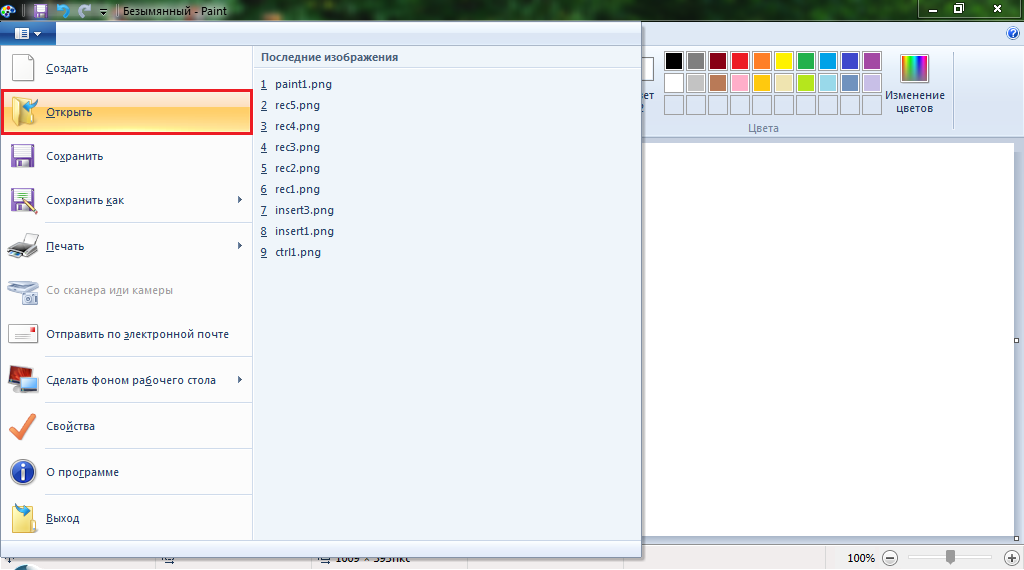
Bild 3. Öppna en skrivbordsbild.
Steg 3..
- I vårt exempel är bilden så stor att endast en liten del av redigeraren är placerad på arbetsytan. Till att börja med är det nödvändigt att minska sin expansion.
- För att göra detta, klicka på "ikonen" Ändra storleken eller lutningen»På verktygsfältet, som ligger högst upp i huvudprogramfönstret.
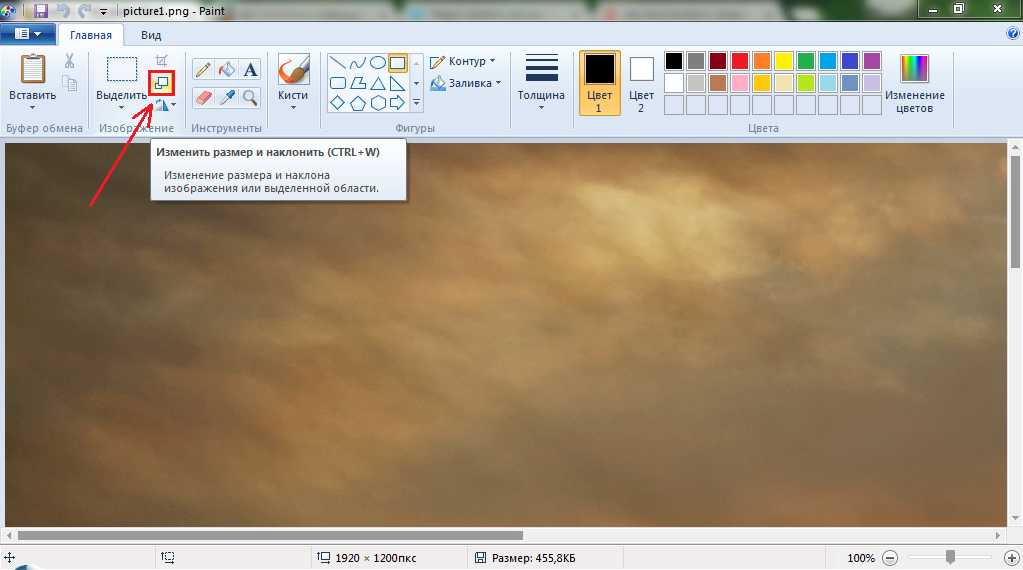
Bild 4. Gå till verktyget för bildstorlek.
Steg 4..
- Fönstret öppnas med ändring av bildstorleken. Om du vill ha proportionerna av bilderna som ska sparas, installera sedan ett fält mitt emot linjen " Spara proportioner».
- Du erbjuder också två typer av dimensioneringsenheter där du kommer att ändra storleken på bilden: intresse och pixlar. Enligt vår personliga uppfattning är det bäst att ändra storleken i procent.
- Att dubbla för att minska bilden, sätt i kolumnen " Vågrätt"Värde B. 50%. Samma värde kommer automatiskt att stavas i kolumnen " Vertikalt».
- Klicka på "knappen" OK"Och titta på resultatet.
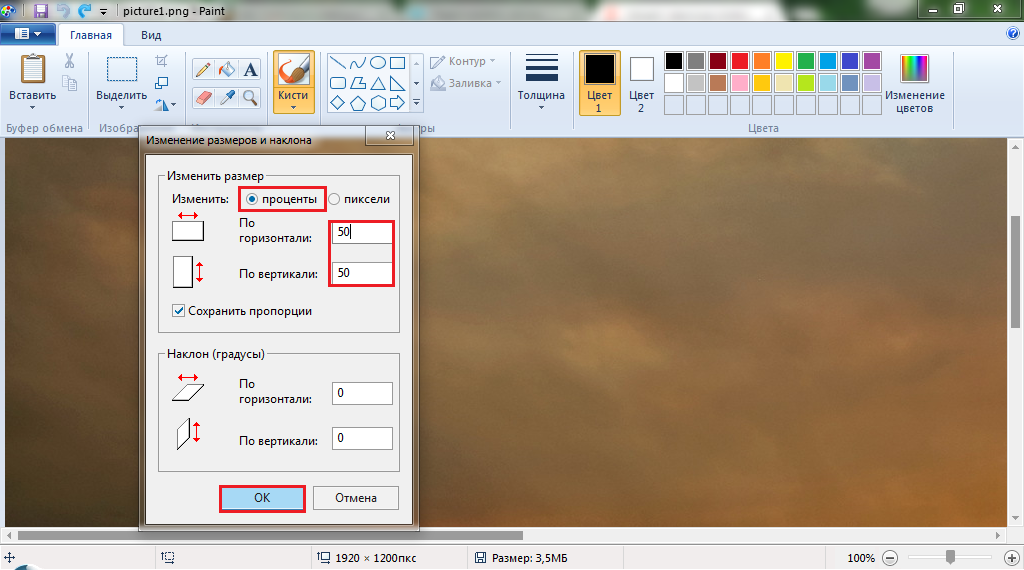
Bild 5. Ställa in bildparametrar.
Steg 5..
- Som du kan se komprimerades bilden exakt två gånger och nu nästan helt placerad i Graphics Editor.
- Vidare, om det finns ett behov, kan du skära allt överflödigt på bilden. För att göra detta, välj verktyget på verktygsfältet. Urval", Och med musen, välj det objekt du behöver på bilden.
- Så snart objektet är markerat, klicka på verktyget " Trim».
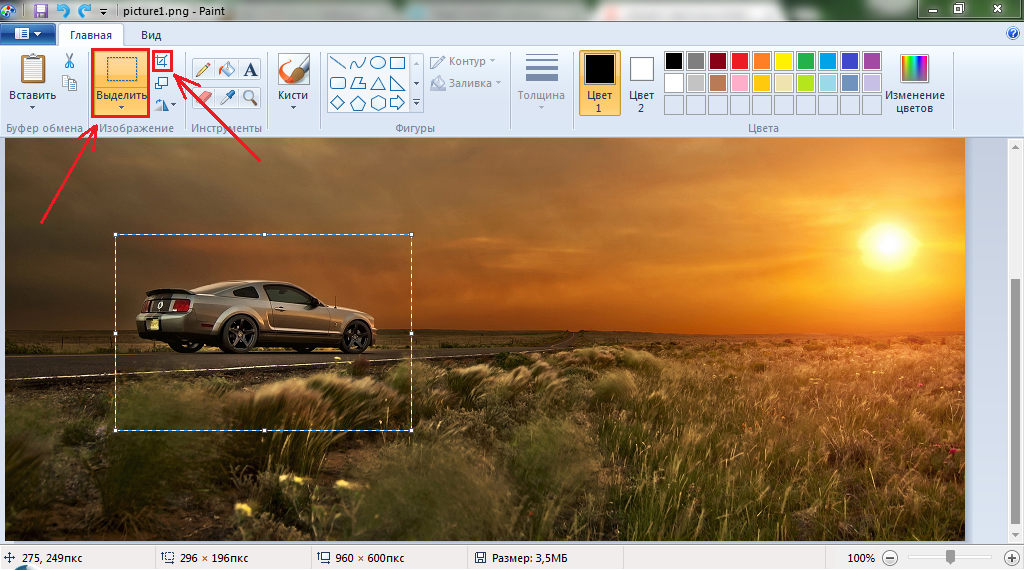
Bild 6. Val och beskärning bild.
Steg 6..
- Med bilden försvann är allt överflödigt, och bara det objekt du behöver kvar i arbetsytan. Nu är det kvar för små. Det är nödvändigt att spara den resulterande bilden i format Jpg..
VIKTIGT: Tidigare uppmärksammar den nuvarande vikten av mönstret, som är listad längst ner i huvudredigeringsfönstret. I vårt exempel är det 3,5 mb. Kom ihåg storlek.
- Klicka på tangentbordsknappen " F12."I det visade fönstret ställer du in bildnamnet och anger mappen för att spara.
- I kolumnen " Filtyp"Välj" Jpg."Och klicka på" knappen " Spara».
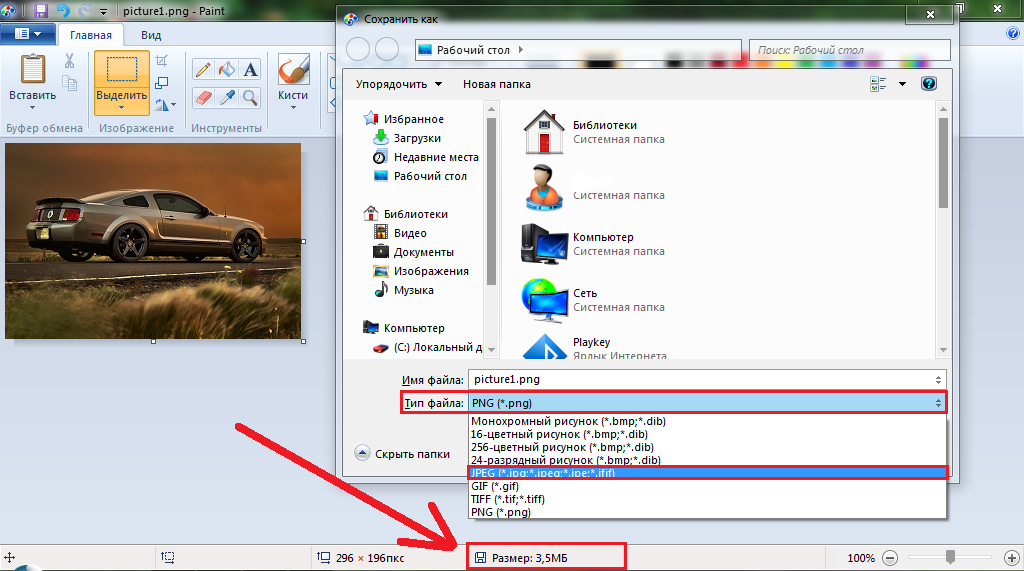
Bild 7. Spara en modifierad bild.
Steg 7..
- Nu sparade du ritningen i formatet Jpg., Uppmärksam på filstorleken längst ner i grafikredigeringsfönstret. Det var 3,5 mboch blev 23,5 kb. Imponerande resultat, eller hur?
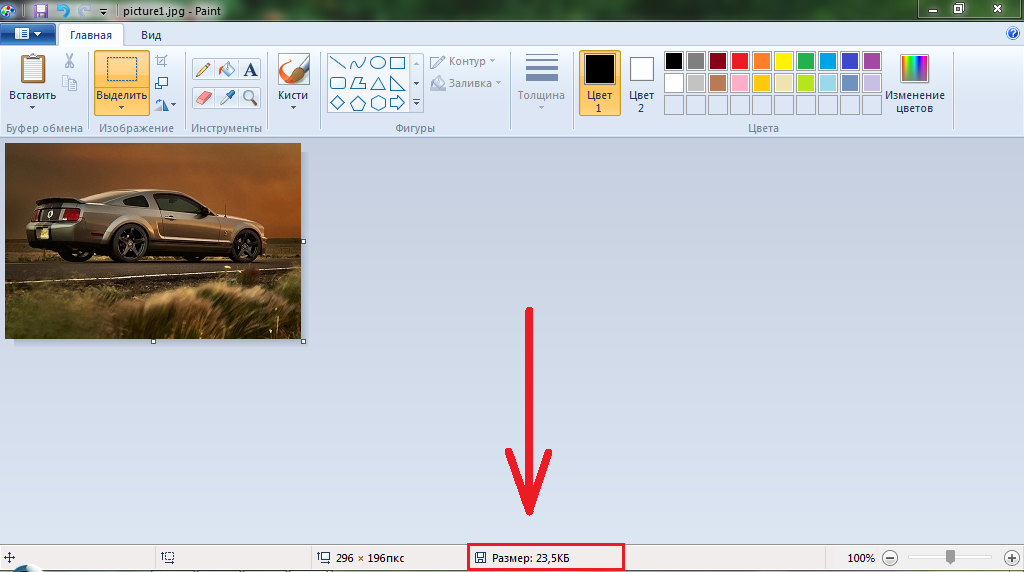
Bild 8. Jämförelse av bildstorlekar.
Hur klämmer du ritningar i ordet Textredigerare?
Om en minskning av ritningarna via en grafisk redigerare Måla. Det verkade du för tråkig ockupation, då är det ett snabbare sätt att komprimera dem igenom Ord.. Det är dock värt att värma att resultatet blir mycket värre, eftersom bildformatet förblir detsamma. Detta händer enligt följande:
Steg 1.
- Öppna ditt dokument Ord., Klicka på den på en av bilderna och gå till " Formatera»På toppen av huvudredigeringsfönstret.
- Nästa på verktygsfältet, klicka på "knappen" Sitta ritningar».
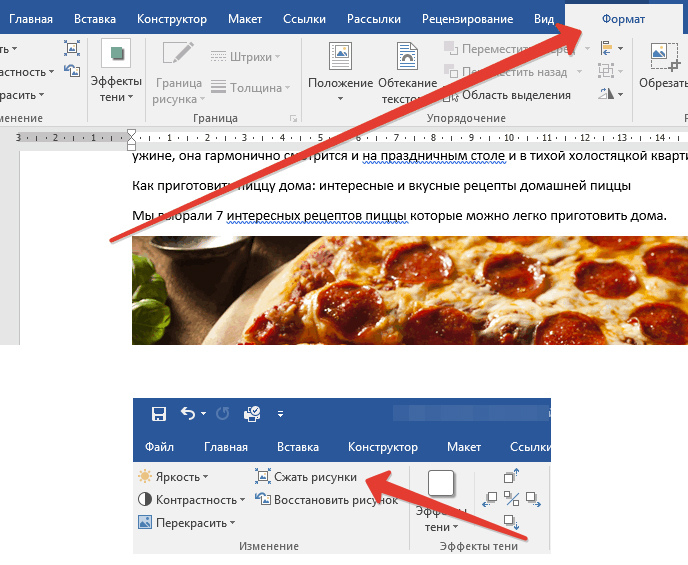
Bild 9. Körning av tryckkomprimeringsverktyget.
Steg 2..
- Ett fönster visas där du behöver ställa in markören mitt emot linjen " Ansök på denna ritning" Om du ignorerar den här inställningen, kommer ändringarna att tillämpas på hela bilden i dokumentet.
- Det finns alternativet " Ta bort beskurna mönster" Det är jämförbart med principen att beskära bilder i Måla.. Innan det används det är det nödvändigt att ta hänsyn till att det blir omöjligt att avbryta beskärningen.

Bild 10. Inställning av parametrar och beskärningsmönster.
